
Kompüterdə uzun müddət işlədikdən sonra diskdə çox sayda fayl toplanır və bununla da boş yer tutur. Bəzən o qədər kiçik olur ki, kompüter performansını itirməyə başlayır və yeni proqramın quraşdırılması başa çatmır. Bunun baş verməməsi üçün sabit diskdəki boş yerin miqdarını nəzarət etməlisiniz. Linux-da, bu iki şəkildə edilə bilər, bu məqalədə müzakirə ediləcəkdir.
Linux-da disk boş yer yoxlanılır
Linux kernel əməliyyat sistemlərində, disk sahəsini təhlil etmək üçün alətlər təqdim edən iki köklü fərqli metod mövcuddur. Birincisi, bütün prosesi asanlaşdıran bir qrafik interfeys ilə proqramların istifadəsini, ikincisi - "Terminal" da xüsusi əmrlərin yerinə yetirilməsini, təcrübəsiz bir istifadəçiyə olduqca çətin bir iş kimi görünə bilər.
Metod 1: GUI Proqramları
Linux əsaslı sistemlə hələ kifayət qədər tanış olmamış və “Terminal” da işləyərkən özünü etibarsız hiss edən bir istifadəçi bu məqsədlər üçün qrafik interfeysə sahib xüsusi proqramlardan istifadə edərək boş disk boşluğunu rahatlıqla yoxlayacaqdır.
GParted
GParted, Linux nüvəsinə əsaslanan əməliyyat sistemlərində pulsuz sabit disk boşluğunu yoxlamaq və izləmək üçün standartlaşdırılmış bir proqramdır. Bununla, aşağıdakı xüsusiyyətləri əldə edirsiniz:
- sabit diskdə boş və boş yerin miqdarını izləyin;
- fərdi bölmələrin həcmini idarə etmək;
- istədiyiniz kimi bölmələri artırın və ya azaldır.
Əksər paketlərdə, u standart olaraq quraşdırılmışdır, lakin hələ də görünmürsə, proqramda adın axtarışda və ya "Terminal" vasitəsi ilə növbə ilə iki əmr yerinə yetirərək tətbiq meneceri istifadə edərək quraşdırıla bilər:
sudo yeniləmə
sudo apt-get quraşdırma gparted
Tətbiq Dash əsas menyusundan axtarış vasitəsilə çağıraraq başlayır. "Terminal" da bu şərti daxil etməklə işə sala bilərsiniz:
gparted-pkexec
Söz "pkexec" bu əmrdə proqramın həyata keçirdiyi bütün hərəkətlərin administrator adından baş verməsi, yəni şəxsi şifrənizi daxil etməlisiniz.
Qeyd: Şifrəni "Terminal" a daxil edərkən heç bir şəkildə görünmür, buna görə kor-koranə lazımi simvolları daxil edib Enter düyməsini basmalısınız.
Proqramın əsas interfeysi olduqca sadə, intuitivdir və belə görünür:
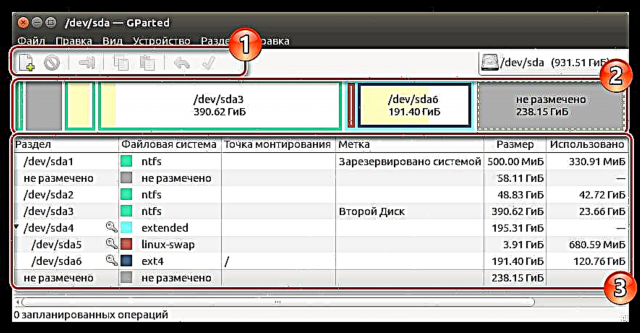
Üst hissəsi (1) boş yer ayrılmasını idarə etmək üçün təyin olunmuşdur, aşağıda - əyani cədvəli (2), sabit diskin neçə hissəyə bölündüyünü və hər birində neçə yerin yerləşdiyini göstərir. Bütün alt və ən çox interfeys qorunur ətraflı cədvəl (3)arakəsmələrin vəziyyətini daha dəqiqliklə təsvir edir.
Sistem monitoru
Ubuntu OS və Gnome istifadəçi mühitindən istifadə etdiyiniz təqdirdə proqram vasitəsilə sabit diskdəki yaddaş vəziyyətini yoxlaya bilərsiniz "Sistem Monitor"Dash interfeysi vasitəsilə başlandı:

Tətbiqin özündə ən sağ nişanı açmaq lazımdır "Fayl sistemləri", sabit diskiniz haqqında bütün məlumatlar görünəcək:

Belə bir proqramın KDE masaüstü mühitində təmin edilməməsi barədə xəbərdarlıq etmək lazımdır, lakin bəzi məlumatları bölmədə tapmaq olar "Sistem Məlumatı".
Dolçadakı vəziyyət barı
KDE istifadəçilərinə hazırda istifadə edilməmiş neçə gigabaytın yoxlanılması üçün başqa bir fürsət verilir. Bunu etmək üçün Dolphin fayl menecerindən istifadə edin. Ancaq əvvəlcə sistem parametrlərinə bəzi düzəlişlər etmək lazımdır ki, lazımi interfeys elementi fayl menecerində görünsün.
Bu funksiyanı işə salmaq üçün nişana getmək lazımdır Özelleştirinorada sütunu seçin "Delfin"sonra "Əsas şey". Bölmə almaq lazımdır sonra Vəziyyət barıbir marker qoymalı olduğunuz yerdə "Boş yer məlumatlarını göstər". Bu klikdən sonra Tətbiq edin və düyməsini OK:

Bütün manipulyasiyalardan sonra hər şey belə görünməlidir:

Son vaxtlara qədər belə bir funksiya Ubuntu-da istifadə olunan Nautilus fayl menecerində də var idi, lakin yeniləmələrin buraxılması ilə əlçatmaz oldu.
Baobab
Sabit diskinizdəki boş yer barədə soruşmağın dördüncü yolu Baobab tətbiqidir. Bu proqram Ubuntu əməliyyat sistemində sabit disklərin istifadəsi üçün standart bir analizatordur. Arsenalındakı Baobab yalnız son dəyişiklik tarixinə qədər ətraflı təsviri olan sabit diskdəki bütün qovluqların siyahısını deyil, həm də olduqca rahat və hər bir qovluğun ölçüsünü vizual olaraq qiymətləndirməyə imkan verən pasta cədvəlinə malikdir:

Nədənsə Ubuntu-da bir proqramınız yoxdursa, növbə ilə iki əmr yerinə yetirərək yükləyə və quraşdıra bilərsiniz. "Terminal":
sudo yeniləmə
sudo apt-get quraşdırma baobab
Yeri gəlmişkən, KDE masaüstü mühiti olan əməliyyat sistemlərində özünəməxsus oxşar proqramı var - FileSlight.
Metod 2: Terminal
Yuxarıda göstərilən proqramların hamısı, digərləri arasında qrafik interfeys olması ilə birləşdirildi, lakin Linux konsol vasitəsilə yaddaş vəziyyətini yoxlamaq üçün bir yol təqdim edir. Bu məqsədlər üçün xüsusi bir qrupdan istifadə edirlər, əsas məqsədi diskdəki boş yer haqqında məlumatları təhlil etmək və göstərməkdir.
Buna da baxın: Linux Terminalında tez-tez istifadə olunan əmrlər
Df əmri
Kompüterin diski haqqında məlumat əldə etmək üçün aşağıdakı əmri daxil edin:
df
Nümunə:

Məlumat oxumaq prosesini asanlaşdırmaq üçün bu funksiyanı istifadə edin:
df-h
Nümunə:
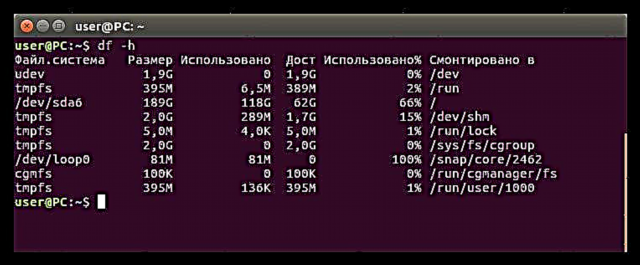
Ayrı bir qovluqdakı yaddaş vəziyyətini yoxlamaq istəyirsinizsə, ona gedən yolu göstərin:
df -h / ev
Nümunə:
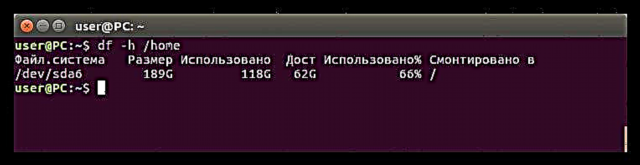
Zəruri hallarda cihazın adını göstərə bilərsiniz:
df -h / dev / sda
Nümunə:

Df əmr variantları
Seçimə əlavə olaraq -h, yardım proqramı digər funksiyaları dəstəkləyir, məsələn:
- -m - bütün yaddaş haqqında məlumatları meqabaytlarda göstərmək;
- -T - fayl sisteminin görünüşünü göstərmək;
- -a - siyahıdakı bütün fayl sistemlərini göstərmək;
- -i - bütün inodları göstərin.
Əslində bunlar hamısı seçim deyil, yalnız ən populyar. Onların tam siyahısını görmək üçün "Terminal" da aşağıdakı əmri işə salmalısınız:
df - köməkçi
Nəticədə aşağıdakı seçimlərin siyahısı olacaq:

Nəticə
Gördüyünüz kimi, boş disk boşluğunu yoxlaya biləcəyiniz bir çox yol var. İşğal edilmiş disk sahəsi haqqında yalnız əsas məlumat əldə etməlisinizsə, ən asan yol yuxarıda göstərilən proqramlardan birini qrafik interfeyslə istifadə etməkdir. Daha ətraflı bir hesabat almaq istəsəniz, əmr uyğun gəlir df içində "Terminal". Yeri gəlmişkən, Baobab proqramı daha az ətraflı statistik məlumat verə bilər.











